.NET용 GroupDocs.Viewer를 사용한 효율적인 Excel 인쇄 영역 렌더링
소개
대용량 Excel 스프레드시트의 특정 영역(예: 인쇄 영역)만 온라인에 표시해야 했던 적이 있으신가요? 적절한 도구가 없다면 어려울 수 있습니다. .NET용 GroupDocs.Viewer 는 애플리케이션에서 문서 보기와 조작을 간소화하는 강력한 라이브러리입니다.
이 튜토리얼에서는 GroupDocs.Viewer를 사용하여 Excel 인쇄 영역을 효율적으로 렌더링하는 방법을 살펴보겠습니다. 대용량 스프레드시트 작업 시 데이터 표현을 향상시키고 시간을 절약하는 방법을 배우게 됩니다. 이 가이드를 마치면 인쇄 영역 렌더링을 원활하게 설정하고 실행하는 데 능숙해질 것입니다.
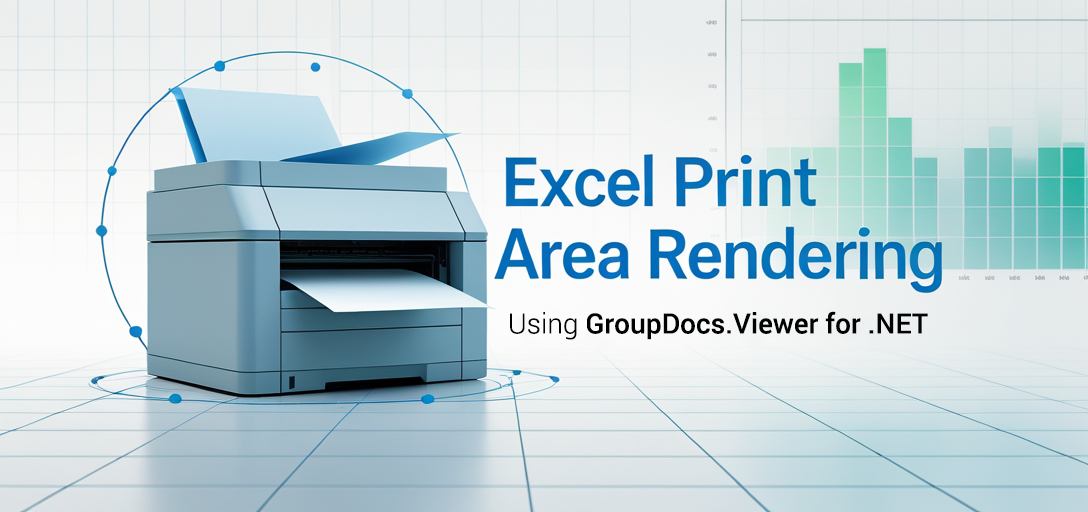
배울 내용:
- .NET용 GroupDocs.Viewer 환경 설정
- C#을 사용하여 Excel 인쇄 영역 렌더링
- 특정 보기 요구 사항을 충족하도록 GroupDocs.Viewer 구성
필수 조건
시작하기 전에 다음 사항을 확인하세요.
- GroupDocs.Viewer 라이브러리: 버전 25.3.0 이상.
- 개발 환경: Visual Studio와 같은 .NET 호환 IDE.
- 지식 기반: C# 및 기본 .NET 개발 개념에 익숙합니다.
.NET용 GroupDocs.Viewer 설정
시작하려면 NuGet 패키지 관리자 콘솔이나 .NET CLI를 사용하여 프로젝트에 GroupDocs.Viewer 라이브러리를 설치합니다.
NuGet 패키지 관리자 콘솔:
Install-Package GroupDocs.Viewer -Version 25.3.0
.NET CLI:
dotnet add package GroupDocs.Viewer --version 25.3.0
라이센스 취득
GroupDocs.Viewer를 최대한 활용하려면 라이선스를 취득하는 것이 좋습니다.
- 무료 체험: 기능을 테스트하려면 체험판부터 시작하세요.
- 임시 면허: 제한 없이 확장된 평가를 위해.
- 구입: 장기 사용을 위해 상용 라이센스를 취득합니다.
설치가 완료되면 아래와 같이 프로젝트에서 GroupDocs.Viewer를 초기화합니다.
using GroupDocs.Viewer;
구현 가이드
이 섹션에서는 Excel 인쇄 영역 렌더링 방법을 안내합니다. 이 기능을 사용하면 스프레드시트에서 필요한 부분만 추출하여 표시할 수 있습니다.
Excel에서 인쇄 영역 렌더링
개요
특정 인쇄 영역을 렌더링하면 특정 데이터 섹션에 집중하여 성능이 향상되고, 대규모 데이터 세트에 대한 사용자 경험이 향상됩니다.
단계별 구현
1. 환경 설정
먼저, 출력 및 문서 경로가 올바르게 설정되었는지 확인하세요.
string outputDirectory = Path.Combine("YOUR_OUTPUT_DIRECTORY");
string pageFilePathFormat = Path.Combine(outputDirectory, "page_{0}.html");
2. 뷰어 객체 초기화
생성하다 Viewer Excel 파일에 대한 개체:
using (Viewer viewer = new Viewer(Path.Combine("YOUR_DOCUMENT_DIRECTORY", "SAMPLE_XLSX_WITH_PRINT_AREAS")))
{
// 설정을 계속하세요...
}
3. HTML 보기 옵션 구성
설정 HtmlViewOptions 내장된 리소스의 경우:
HtmlViewOptions options = HtmlViewOptions.ForEmbeddedResources(pageFilePathFormat);
4. 인쇄 영역만 렌더링
인쇄 영역만 렌더링하도록 옵션을 구성합니다. SpreadsheetOptions:
options.SpreadsheetOptions = SpreadsheetOptions.ForRenderingPrintArea();
5. 렌더링 실행
사용하세요 View 출력을 생성하는 방법:
viewer.View(options);
문제 해결 팁
- 입력 및 출력 디렉토리 모두에 대한 경로가 올바르게 설정되었는지 확인하세요.
- 특정 섹션만 렌더링하려면 Excel 파일에 정의된 인쇄 영역이 있는지 확인하세요.
실제 응용 프로그램
Excel 인쇄 영역을 렌더링하는 것은 다음과 같은 여러 시나리오에서 매우 중요할 수 있습니다.
- 데이터 공유: 이해관계자와 관련성 있는 데이터 세그먼트만 공유하여 불필요한 정보를 줄이고 핵심 통찰력에 집중합니다.
- 웹 통합웹 애플리케이션이나 포털 내에서 선택한 스프레드시트 부분을 원활하게 표시합니다.
- 문서 관리 시스템: 부분적인 문서 보기가 필수적인 시스템에 통합됩니다.
성능 고려 사항
대용량 스프레드시트를 다루는 경우:
- 필요한 인쇄 영역만 렌더링하여 처리되는 데이터 양을 제한합니다.
- 애플리케이션 속도 저하를 방지하기 위해 메모리 사용량을 효과적으로 관리하세요.
GroupDocs.Viewer를 사용할 때 .NET 메모리 관리에 대한 모범 사례를 채택합니다.
결론
이제 GroupDocs.Viewer for .NET을 사용하여 Excel 인쇄 영역을 렌더링하는 방법을 익혔습니다. 이 기능을 사용하면 관련 정보에 집중하여 데이터 표시 워크플로를 간소화하고 사용자 경험을 향상시킬 수 있습니다.
다음 단계:
- GroupDocs.Viewer가 제공하는 다른 보기 기능을 살펴보세요.
- 이 기능을 현재 작업 중인 대규모 애플리케이션이나 시스템에 통합하세요.
새로 배운 기술을 시험해 볼 준비가 되셨나요? 다음 프로젝트에 이 단계들을 적용해 보세요!
FAQ 섹션
Excel의 인쇄 영역이란 무엇인가요? 인쇄 영역은 인쇄할 Excel 시트 세트의 특정 섹션을 정의하고 다른 부분은 인쇄되지 않도록 합니다.
GroupDocs.Viewer는 여러 인쇄 영역을 렌더링할 수 있나요? 네, 단일 스프레드시트 파일 내에서 여러 개의 정의된 인쇄 영역을 처리할 수 있습니다.
GroupDocs.Viewer를 사용하려면 추가 소프트웨어가 필요합니까? 아니요. 개발 환경이 .NET을 지원하고 라이브러리가 설치되어 있다면 문제없습니다.
렌더링 성능은 애플리케이션 속도에 어떤 영향을 미칩니까? 필요한 영역만 렌더링하면 데이터 처리 요구 사항이 줄어들어 성능이 향상됩니다.
GroupDocs.Viewer를 사용하여 Excel 파일을 볼 때 흔히 발생하는 오류는 무엇입니까? 일반적인 문제로는 스프레드시트에 잘못된 파일 경로가 있거나 인쇄 영역 정의가 누락된 것이 있습니다.
자원
- 선적 서류 비치: GroupDocs Viewer .NET 문서
- API 참조: GroupDocs API 참조
- 다운로드: GroupDocs 다운로드
- 구입: GroupDocs 라이선스 구매
- 무료 체험: .NET용 GroupDocs Viewer 무료 평가판을 사용해 보세요
- 임시 면허: 임시 면허 취득
- 지원하다: GroupDocs 지원 포럼
지금 바로 GroupDocs.Viewer for .NET을 사용하여 효율적인 문서 렌더링 여정을 시작하세요!